Onduleur sans transfert de chaleur - Exercice 7 : Analyse des résultats
Cet exercice décrit la façon dont vous analysez les résultats pendant et après la simulation. Pour cacher les surfaces CAO (non le domaine de fluide), basculez entre  Corps CAO (CAD Bodies) et
Corps CAO (CAD Bodies) et  Corps Flow Analysis (Flow Analysis Bodies).
Corps Flow Analysis (Flow Analysis Bodies).
 Corps CAO (CAD Bodies) et
Corps CAO (CAD Bodies) et  Corps Flow Analysis (Flow Analysis Bodies).
Corps Flow Analysis (Flow Analysis Bodies).Visualisation des contours de pression sur une frontière
 | Pression : [Pa] : Flux 101325 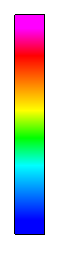 101314 |
1. Dans Conditions aux limites (Boundary Conditions), sous Limites générales (General Boundaries), sélectionnez POWERINVERTER_1_FLUID.
2. Dans l'onglet Vue (View) du panneau Propriétés (Properties), définissez les valeurs des options répertoriées ci-après pour Surface (Surface) :
◦ Garder le dessin (Keep drawing) : Oui (Yes)
◦ Grille (Grid) : Non (No).
◦ Contour (Outline) : Non (No).
◦ Variable (Variable) : Pression (Pressure) : [Pa] : Ecoulement (Flow).
◦ Min (Min) : 101314
◦ Max (Max) : 101325
3. Dans la barre d'outils graphiques, cliquez sur  pour afficher les éléments de style. Sélectionnez
pour afficher les éléments de style. Sélectionnez  Ombrage (Shading).
Ombrage (Shading).
 pour afficher les éléments de style. Sélectionnez
pour afficher les éléments de style. Sélectionnez  Ombrage (Shading).
Ombrage (Shading).Visualisation des vecteurs sur une section
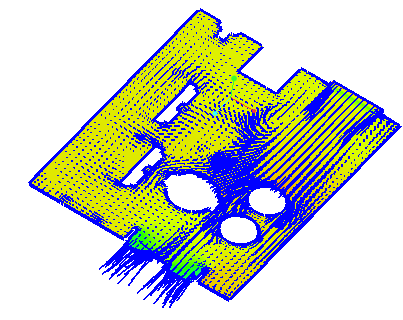 | Pression : [Pa] : Flux 101325 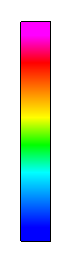 101314.75 |
1. Créez une section.
2. Sélectionnez Section 01.
3. Dans l'onglet Modèle (Model) du panneau Propriétés (Properties), définissez les valeurs des options répertoriées ci-après :
◦ Type (Type) : Plane Y.
◦ Position (Position) : 0.006
4. Dans l'onglet Vue (View) du panneau Propriétés (Properties), définissez les valeurs des options répertoriées ci-après pour Surface (Surface) :
◦ Variable (Variable) : Pression (Pressure) : [Pa] : Ecoulement (Flow).
◦ Min (Min) : 101314.75
◦ Max (Max) : 101325
5. Dans le panneau Propriétés (Properties), sous l'onglet Vue (View), pour Vecteur (Vector), définissez Variable (Variable)-Velocity (Vitesse) : [m/s] : Flow (Flux)
6. Vous pouvez modifier les propriétés de vecteur à l'aide des options Taille (Size),Uniform Head, Head Size et Projection (Projection).
7. Dans Conditions aux limites (Boundary Conditions), sous Limites générales (General Boundaries), sélectionnez POWERINVERTER_1_FLUID.
8. Dans le panneau Fonctions (Functions), cliquez sur  Activer/désactiver les propriétés de la vue (Turn on/off view properties) et sélectionnez les options suivantes dans la liste :
Activer/désactiver les propriétés de la vue (Turn on/off view properties) et sélectionnez les options suivantes dans la liste :  Cacher toutes les surfaces (Hide all surfaces),
Cacher toutes les surfaces (Hide all surfaces),  Cacher toutes les grilles (Hide all grids) et
Cacher toutes les grilles (Hide all grids) et  Cacher tous les contours (Hide all outlines).
Cacher tous les contours (Hide all outlines).
 Activer/désactiver les propriétés de la vue (Turn on/off view properties) et sélectionnez les options suivantes dans la liste :
Activer/désactiver les propriétés de la vue (Turn on/off view properties) et sélectionnez les options suivantes dans la liste :  Cacher toutes les surfaces (Hide all surfaces),
Cacher toutes les surfaces (Hide all surfaces),  Cacher toutes les grilles (Hide all grids) et
Cacher toutes les grilles (Hide all grids) et  Cacher tous les contours (Hide all outlines).
Cacher tous les contours (Hide all outlines).9. Sélectionnez Section 01. Les vecteurs de cette section apparaissent.
Visualisation des lignes de courant dans le domaine
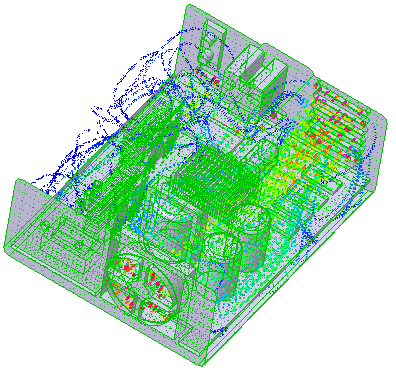 | Intensité de la vitesse : [m/s] : Ecoulement 2.321 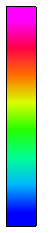 0 |
1. Ajoutez l'élément Streamline01 à l'arbre Flow Analysis et sélectionnez-le.
2. Dans l'onglet Modèle (Model) du panneau Propriétés (Properties), définissez les valeurs des options répertoriées ci-après :
◦ Epaisseur de ligne (Line Thickness) : 0.0005
◦ Durée du temps d'animation (Animation Time Size) : 0.005
3. Dans l'onglet Vue (View) du panneau Propriétés (Properties), définissez les valeurs des options répertoriées ci-après pour Surface (Surface) :
◦ Variable (Variable) : Intensité de la vitesse : [m/s] : Ecoulement (Velocity Magnitude: [m/s] : Flow).
◦ Min (Min) : 0
◦ Max (Max) : 2.321
4. Dans l'arbre Flow Analysis, sous Limites générales (General Boundaries), sélectionnez BC_00001.
5. Dans l'onglet Modèle (Model), définissez Release Particle pour Streamline01 sur Yes.
Tracé du flux de masse à la frontière de sortie
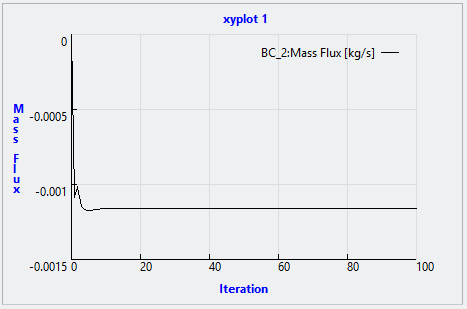
1. Dans l'arbre Flow Analysis, sous Conditions aux limites (Boundary Conditions), cliquez sur Limites générales (General Boundaries).
2. Sélectionnez BC_00002.
3. Cliquez sur  Tracé XY (XYPlot). Une nouvelle entité xyplot1 est ajoutée à l'arbre Flow Analysis sous > > .
Tracé XY (XYPlot). Une nouvelle entité xyplot1 est ajoutée à l'arbre Flow Analysis sous > > .
 Tracé XY (XYPlot). Une nouvelle entité xyplot1 est ajoutée à l'arbre Flow Analysis sous > > .
Tracé XY (XYPlot). Une nouvelle entité xyplot1 est ajoutée à l'arbre Flow Analysis sous > > .4. Sélectionnez xyplot1.
5. Dans le panneau Propriétés (Properties), sous l'onglet Modèle (Model), définissez la Variable (Variable) sur Mass Flux.
6. Cliquez sur  Arrêter (Stop) et sur
Arrêter (Stop) et sur  Exécuter (Run), si nécessaire.
Exécuter (Run), si nécessaire.
 Arrêter (Stop) et sur
Arrêter (Stop) et sur  Exécuter (Run), si nécessaire.
Exécuter (Run), si nécessaire.Tracé de la pression au point de surveillance
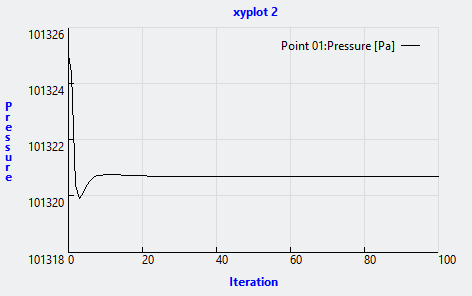
1. Dans l'arbre Flow Analysis, sous Résultats (Results), cliquez sur Monitoring Points.
2. Sélectionnez Point01.
3. Cliquez sur  Tracé XY (XYPlot). Une nouvelle entité xyplot2 est ajoutée à l'arbre Flow Analysis sous > > .
Tracé XY (XYPlot). Une nouvelle entité xyplot2 est ajoutée à l'arbre Flow Analysis sous > > .
 Tracé XY (XYPlot). Une nouvelle entité xyplot2 est ajoutée à l'arbre Flow Analysis sous > > .
Tracé XY (XYPlot). Une nouvelle entité xyplot2 est ajoutée à l'arbre Flow Analysis sous > > .4. Sélectionnez xyplot2.
5. Dans l'onglet Vue (View) du panneau Propriétés (Properties), définissez Variable (Variable) - Pression (Pressure).
6. Cliquez sur  Arrêter (Stop) et sur
Arrêter (Stop) et sur  Exécuter (Run), si nécessaire.
Exécuter (Run), si nécessaire.
 Arrêter (Stop) et sur
Arrêter (Stop) et sur  Exécuter (Run), si nécessaire.
Exécuter (Run), si nécessaire.